首页 > 代码库 > Windows和Mac连接公司内网共享文件夹方法
Windows和Mac连接公司内网共享文件夹方法
MAC连接共享文件方法:(Windows方法在后边)
1. 先在 Mac 系统中打开 Finder 应用,如图所示
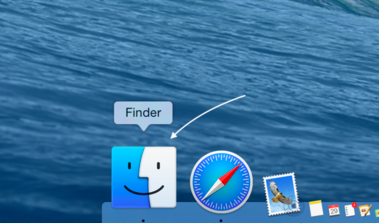
2. 打开 Finder 窗口以后,请按键盘上的 command+K 组合键,如图所示
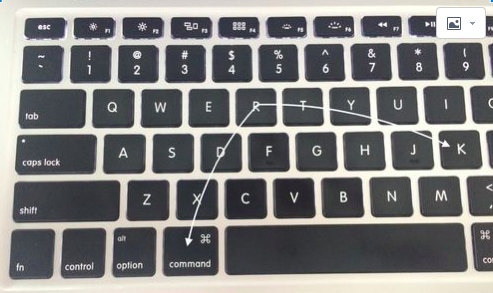
3. 随后我们在框框中输入地址:smb://f192.168.0.4(公司的共享地址) 连接共享盘。
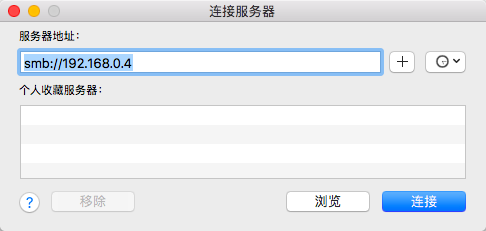
4. 接着请等待系统与共享盘建立访问连接,选择注册用户,名称输入:自己的域账号,密码输入:自己的域密码,点击“连接”按钮继续。
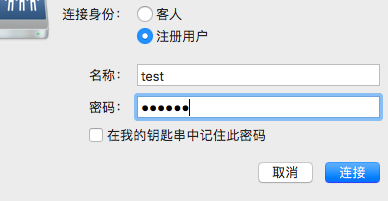
6. 连接上后打开共享文件,即连接成功。
Windows连接共享文件方法(windows方法在后边)
1. 打开我的电脑,在如图地址栏中输入:\\192.168.0.4(公司共享盘地址),(注:此处输入的斜杠为回车键上边的键),然后回车。
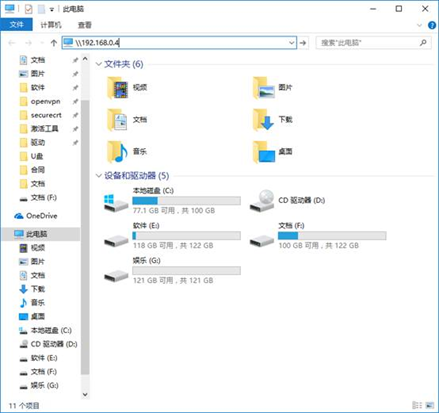
2. 下图,用户名:域账号,密码:域密码,然后点击确定。
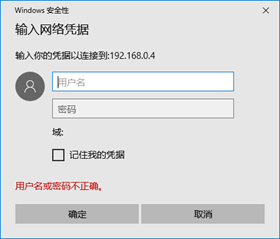
3. 连接上后打开共享文件,即连接成功。
本文出自 “IT大网管” 博客,转载请与作者联系!
Windows和Mac连接公司内网共享文件夹方法
声明:以上内容来自用户投稿及互联网公开渠道收集整理发布,本网站不拥有所有权,未作人工编辑处理,也不承担相关法律责任,若内容有误或涉及侵权可进行投诉: 投诉/举报 工作人员会在5个工作日内联系你,一经查实,本站将立刻删除涉嫌侵权内容。
